

Die spezifischen Schritte zum Öffnen des mit Win10 gelieferten virtuellen optischen Laufwerks sind wie folgt:
1 Öffnen Sie in Win10 den „Explorer“ und geben Sie den entsprechenden Ordner ein. Sie können sehen, dass das von der ISO-Image-Datei standardmäßig angezeigte Symbol den „CD“-Stil hat.
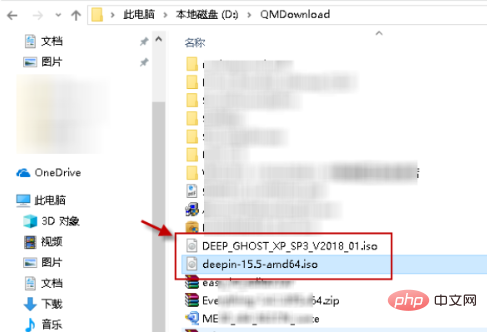
Verwandte Empfehlungen: „php-Video-Tutorial“
2. Klicken Sie im Ordner von Win10 mit der rechten Maustaste auf die ISO-Image-Datei , Sie können sehen, dass es im Popup-Rechtsklick-Menü ein Element „Laden“ gibt.
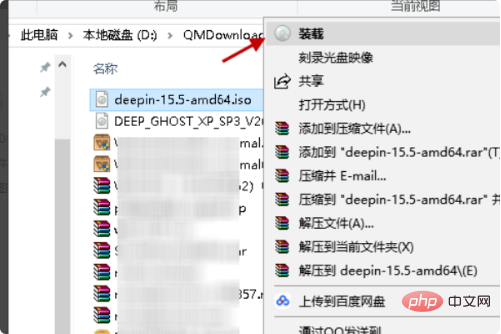
3. Klicken Sie im Rechtsklick-Menü auf den Eintrag „Mount“, um die ISO-Image-Datei in das in Win10 integrierte virtuelle optische Laufwerk zu laden. Zu diesem Zeitpunkt wurde im Ressourcenmanager ein neues virtuelles optisches Laufwerk zu „Dieser Computer“ hinzugefügt.
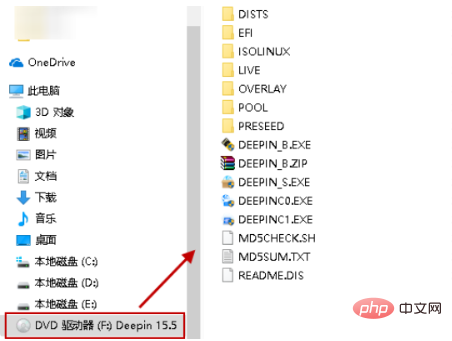
4. Nach dem Laden der ISO-Image-Datei können Sie den Inhalt der Image-Datei unter „Dieser PC“ öffnen und anzeigen und auch die Installation durchführen und andere Operationen.
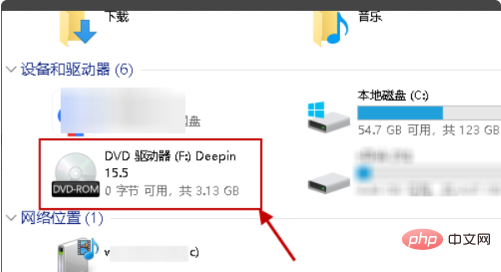
5. Wenn Sie das virtuelle optische Laufwerk nicht mehr verwenden oder schließen möchten, können Sie mit der rechten Maustaste auf das virtuelle optische Laufwerk klicken und im Popup-Menü „Auswerfen“ auswählen. Menü nach oben.
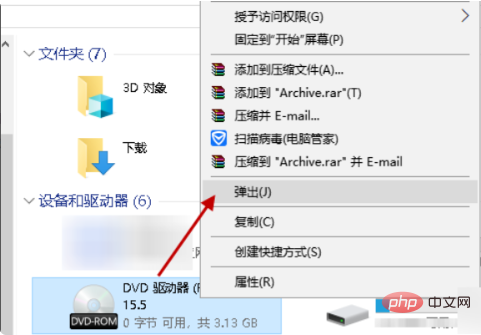
6. Unter „Dieser Computer“ können Sie feststellen, dass das Laufwerk F des virtuellen optischen Laufwerks verschwunden ist.
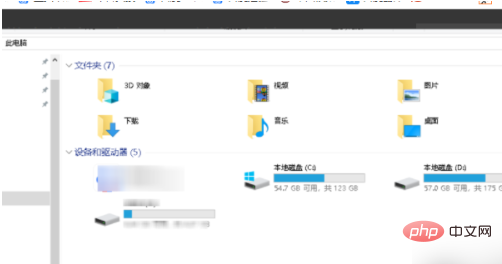
Das obige ist der detaillierte Inhalt vonWo ist das virtuelle optische Win10-Laufwerk?. Für weitere Informationen folgen Sie bitte anderen verwandten Artikeln auf der PHP chinesischen Website!
 Der Win10-Bluetooth-Schalter fehlt
Der Win10-Bluetooth-Schalter fehlt
 Warum werden alle Symbole in der unteren rechten Ecke von Win10 angezeigt?
Warum werden alle Symbole in der unteren rechten Ecke von Win10 angezeigt?
 Der Unterschied zwischen Win10-Ruhezustand und Ruhezustand
Der Unterschied zwischen Win10-Ruhezustand und Ruhezustand
 Win10 pausiert Updates
Win10 pausiert Updates
 Was tun, wenn der Bluetooth-Schalter in Windows 10 fehlt?
Was tun, wenn der Bluetooth-Schalter in Windows 10 fehlt?
 Win10 stellt eine Verbindung zum freigegebenen Drucker her
Win10 stellt eine Verbindung zum freigegebenen Drucker her
 Bereinigen Sie den Müll in Win10
Bereinigen Sie den Müll in Win10
 So geben Sie den Drucker in Win10 frei
So geben Sie den Drucker in Win10 frei




